学生生涯与学习历程档案系统教职员后端操作说明
教务系统操作及教师任务说明
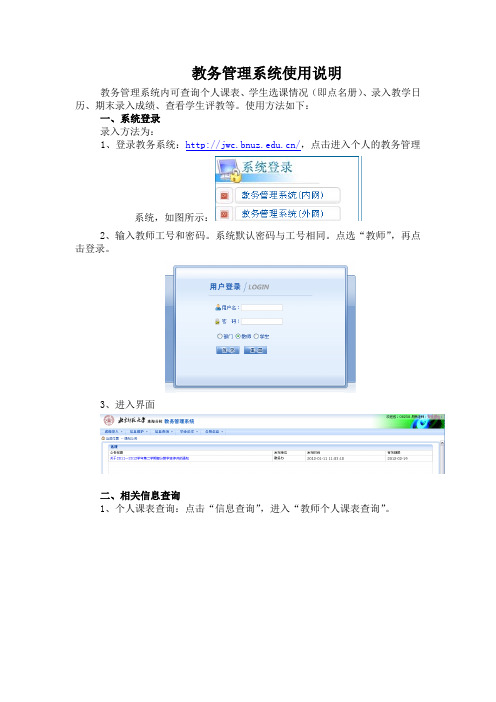
教务管理系统使用说明教务管理系统内可查询个人课表、学生选课情况(即点名册)、录入教学日历、期末录入成绩、查看学生评教等。
使用方法如下:一、系统登录录入方法为:1、登录教务系统:/,点击进入个人的教务管理系统,如图所示:2、输入教师工号和密码。
系统默认密码与工号相同。
点选“教师”,再点击登录。
3、进入界面二、相关信息查询1、个人课表查询:点击“信息查询”,进入“教师个人课表查询”。
2、点名册:点击“信息查询”,进入“选课情况”。
进入后可选择所要查询的课程的点名册三、教学日历填写任课教师每学期初开学第一周需在个人教务系统中录入教学日历。
教学日历为一个学期的课程安排。
方法:(1)点击“信息维护”,进入“教学日历”。
因学校网络不好,有时点击后需等待较长时间。
(2)选择需要填写教学日历的课程(3)填写完成后,按页面最下方的保存四、学期末成绩录入1、录入时间:每学期课程期末考试结束后一周内录入成绩。
学院教务一般会在考试之前发布成绩录入密码。
任课教师按学期初确定成绩考核构成,录入成绩并提交。
2、期末考核形式:可以是闭卷考试、开卷考试、论文、作品或方案等3、需提交的资料:提交打印成绩单2份,试卷分析报告1份,点名册,试卷(或论文、作品、方案等,作品类可刻光盘上交。
)4、录入方法:步骤一:点击成绩录入,选择所需录入成绩的课程。
步骤二:输入课程密码步骤三:按各课要求,调整分数比例如无平时和期中成绩,可在期末成绩处填写比例100%,平时、期中、期末成绩所占期末总成绩的比例可依教师要求填写。
步骤四:录入成绩录入各项成绩,系统会按上面的总成绩比例分配,自动核算期末总成绩。
步骤五:保存点击页面下方保存。
保存后成绩可再次修改。
步骤六:提交成绩核对无误后提交,提交后的成绩不能再做修改。
步骤七:打印成绩单提交成功后,点击页面下方的“输出打印”。
在弹出页面选择班级名称(可不选),点选格式二,单击打印。
之后可下载保存或打印。
步骤八:打印试卷分析报告提交成功后,点击页面下方的“输出打印”。
教师档案管理系统教师操作手册

《教师档案管理系统》教师操作手册Ver2.5没有得到木铎信息的书面许可,禁止任何方式的全部或部分复制。
Reproduction in whole or in part by any means without written permission ofMORETOP is strictly forbidden.目录1登陆系统 (4)1.1系统登录 (4)1.2主界面介绍 (5)1.3修改密码 (6)2基本情况 (7)2.1个人基本情况 (7)2.1.1添加新记录 (8)2.1.2记录查询 (9)2.1.3导出列表 (10)2.2教师资格证书情况 (11)2.3专业技术资格情况 (12)2.4教育经历 (14)2.5工作经历 (15)3学期情况 (16)3.1承担教科研活动中心发言情况 (17)3.2参加教科研活动情况 (19)3.3承担公开课情况 (19)3.4论文发表,交流,获奖情况 (20)3.5参加课题研究实验等情况 (20)3.6主(参)编教材,教辅等情况 (21)3.7辅导学生比赛或发表等情况 (21)3.8教学效果(均分,优秀率,合格率) (22)3.9参加继续教育情况 (22)3.10聘任情况 (23)3.11订阅专业报刊情况 (23)3.12师徒结对情况 (24)3.13教学工作检查情况 (24)3.14教学效果(备注) (25)3.15考勤情况 (25)3.16奖惩情况 (26)3.17考核情况 (26)3.18其它情况 (27)4注意事项 (27)4.1界面显示 (27)4.2图片问题 (28)1登陆系统1.1系统登录在浏览器中输入登录界面的网址(假设为/),弹出如下页面:输入用户名和密码,点击“登录网站”按钮,即可登录本系统。
1.2申请帐号系统初始化时,系统已录入老师账号信息,为每个老师提供了唯一的用户名和密码,老师登陆后就可使用系统。
但对于个别未初始化的用户,或新调入本区工作的老师需要申请帐号。
教务管理系统教师操作手册

教务管理系统教师操作手册一、介绍教务管理系统是一款针对学校教务管理的专业软件,旨在提高教师教学管理的效率和准确性。
本手册将详细介绍教师在教务管理系统中的操作步骤,以帮助教师熟练掌握系统的使用。
二、登录1. 打开教务管理系统网页,输入个人登录账号和密码。
2. 点击“登录”按钮,进入教务管理系统的个人界面。
三、个人信息管理1. 在个人界面中,点击“个人信息”进入个人信息编辑页面。
2. 在个人信息编辑页面,教师可以查看和修改个人基本信息,包括姓名、工号、联系方式等。
3. 完成修改后,点击“保存”按钮保存修改。
四、课程管理1. 在个人界面中,点击“我的课程”进入课程管理页面。
2. 在课程管理页面,教师可以查看自己的课程安排,包括课程名称、上课时间、上课地点等。
3. 若要添加新课程,点击“添加课程”按钮,在弹出页面中填写相关信息,点击“确定”保存。
4. 若要修改课程信息,点击相应课程后的“编辑”按钮,在弹出页面中对课程信息进行修改,点击“保存”保存修改。
5. 若要删除课程,点击相应课程后的“删除”按钮,进行确认后即可删除课程。
五、学生成绩管理1. 在个人界面中,点击“学生成绩”进入学生成绩管理页面。
2. 在学生成绩管理页面,教师可以查看自己所任课程的学生成绩情况。
3. 若要录入学生成绩,点击相应课程后的“录入成绩”按钮,在弹出页面中填写学生学号和成绩,点击“保存”保存录入。
4. 若要修改学生成绩,点击相应学生后的“编辑”按钮,在弹出页面中修改成绩,点击“保存”保存修改。
六、学生信息管理1. 在个人界面中,点击“学生信息”进入学生信息管理页面。
2. 在学生信息管理页面,教师可以查看自己所任课程的学生信息。
3. 若要添加学生信息,点击“添加学生”按钮,在弹出页面中填写学生相关信息,点击“保存”保存添加。
4. 若要修改学生信息,点击相应学生后的“编辑”按钮,在弹出页面中对学生信息进行修改,点击“保存”保存修改。
学生工作管理信息系统操作手册

学生工作管理信息系统操作手册1 系统登录 (9)1.1 系统登录 (9)1.2 进入主界面 (10)2 系统维护 (10)2。
1 权限维护 (10)2。
1。
1组维护、用户维护的用途 (10)2。
1。
2组维护 (10)2。
1.3 用户维护 (11)2。
2 口令维护 (12)2.2.1 学生密码初始化 (12)2。
2.2 修改口令 (12)2。
3 代码维护 (12)2。
4新闻管理 (14)2.5 操作日志 (14)2.6 系统备份 (15)2.7系统初始化 (15)2.8系统帮助 (15)3 党团建设 (15)3。
1 数据维护 (16)3。
1。
1培训信息 (16)3。
1.2入党积极分子 (17)3。
1。
3预备党员 (17)3。
1.4党员 (18)3.1.5入党申请 (18)3。
1。
6思想汇报 (18)3.1.7团员信息 (18)3。
2 统计分析 (19)3.2。
1 数据查询 (19)3.2。
2 统计分析 (19)3。
3学生思想教育活动 (20)3。
3。
1 学校计划 (20)3.3。
1 学院计划 (20)4 评奖评优 (20)4.1 参数设置 (21)4。
1。
1参数设置 (21)4.1。
2条件设置 (22)4.2 奖学金 (22)4。
2。
1 填写申请表 (22)4.3 荣誉称号 (23)4。
3。
1 填写申请表 (23)4。
3。
2 申请结果查询 (23)4。
4审核 (23)4.4。
1奖学金审核 (23)4。
4。
2 荣誉称号审核 (24)4.4.3证书打印 (24)4.5 信息维护 (24)4.5.1纪实综合考评 (25)4。
5。
2军训获奖 (25)4。
5。
3综合素质测评 (25)4.5。
4课程成绩测评 (25)4。
6 统计分析 (25)4。
6。
1 数据查询 (25)4。
6.2 统计分析 (25)5 对外交流 (26)5.1信息发布 (26)5.1。
1信息发布 (26)5。
1。
2信息查询 (26)5。
2 申请 (27)5。
urp高校教务管理系统使用手册
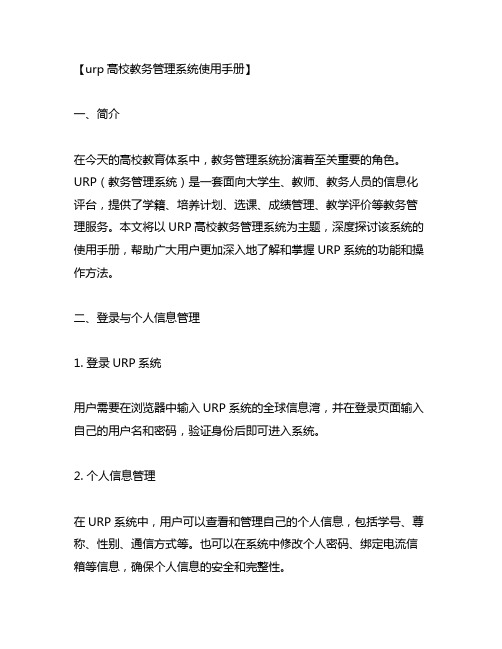
【urp高校教务管理系统使用手册】一、简介在今天的高校教育体系中,教务管理系统扮演着至关重要的角色。
URP(教务管理系统)是一套面向大学生、教师、教务人员的信息化评台,提供了学籍、培养计划、选课、成绩管理、教学评价等教务管理服务。
本文将以URP高校教务管理系统为主题,深度探讨该系统的使用手册,帮助广大用户更加深入地了解和掌握URP系统的功能和操作方法。
二、登录与个人信息管理1. 登录URP系统用户需要在浏览器中输入URP系统的全球信息湾,并在登录页面输入自己的用户名和密码,验证身份后即可进入系统。
2. 个人信息管理在URP系统中,用户可以查看和管理自己的个人信息,包括学号、尊称、性别、通信方式等。
也可以在系统中修改个人密码、绑定电流信箱等信息,确保个人信息的安全和完整性。
三、培养计划与选课管理3.1 培养计划查询在URP系统中,学生可以查询自己的培养计划,了解自己需要修读的课程和学分要求,帮助学生更好地规划自己的学业。
3.2 选课操作学生在URP系统中可以进行选课操作,选择自己感兴趣的课程,并根据个人的实际情况进行课程的添加和删除。
四、成绩管理与教学评价4.1 成绩查询URP系统提供了成绩查询功能,学生可以在系统中查询自己的各门课程成绩,了解自己的学业表现。
4.2 教学评价在学期末,学生可以在URP系统中对所修读的课程进行评价,包括课程内容、教学质量、教师表现等方面,为教务部门提供重要的参考意见。
五、个人观点与总结通过本文对URP高校教务管理系统的使用手册进行详细的介绍和讲解,相信读者对URP系统的功能和操作方法有了更深入的了解和掌握。
教务管理系统的便利性和智能化为广大师生提供了便捷的学习和管理评台,也提高了教务工作的效率和科学性。
希望广大用户能够充分利用URP系统,更好地规划和管理自己的学业生涯。
总结:教务管理系统作为高校教育管理的重要工具,为师生提供了便捷、智能的管理服务。
通过本文的介绍和讲解,笔者相信读者已经更深入地了解了URP高校教务管理系统的使用方法和功能特性,希望本文能够为广大用户带来实际的帮助和指导。
学生综合发展数字档案使用教程

学生综合发展数字档案使用教程随着信息技术的不断发展,学生综合发展数字档案已经成为学校管理学生的重要工具。
学生综合发展数字档案旨在全面记录学生在校期间的各项发展情况,包括学习成绩、奖惩记录、社会实践活动等,为学生的综合评价和个人素质发展提供便利。
一、登录与注册1. 打开学校的数字档案管理系统网页,输入账号和密码进行登录。
2. 如果是首次登录,需要进行注册。
点击注册按钮,填写个人信息,包括姓名、学号、班级等,然后设置一个安全的密码。
3. 注册完成后,系统会自动为每位学生生成一个唯一的用户ID,以便后续使用。
二、档案查询与修改1. 登录后,可以通过输入学号或姓名进行档案查询。
系统会根据输入的信息快速定位到对应的学生档案页面。
2. 在档案页面中,可以查看学生的基本信息、学习成绩、奖惩记录、社会实践活动等各项内容。
3. 如果需要修改档案中的某些信息,可以点击编辑按钮,然后对相应的内容进行修改。
修改完成后,记得点击保存按钮以保存修改的内容。
三、上传与下载1. 学生综合发展数字档案支持上传和下载功能,可以将相关的文档、证书等文件上传至档案系统中。
2. 在档案页面的附件区域,可以点击上传按钮,选择要上传的文件,并填写相关的描述信息。
3. 可以将学生的获奖证书、社会实践报告等文件上传至档案系统中,方便后续查阅和管理。
4. 同样,如果需要下载档案中的某些文件,只需在附件区域找到目标文件,点击下载按钮即可。
四、评价与反馈1. 学生综合发展数字档案系统还提供了评价与反馈功能,可以让教师、家长等对学生的发展情况进行评价和反馈。
2. 在档案页面的评价与反馈区域,可以填写评价内容,并选择评价类型,比如学习态度、社会实践表现等。
3. 教师、家长的评价与反馈会被记录在学生档案中,为学生的综合发展提供参考和指导。
五、隐私与安全1. 学生综合发展数字档案系统对学生的个人隐私和档案信息进行严格保护。
2. 只有经过授权的教师、家长和学生本人才能访问和修改档案内容,其他人员无法查看和修改。
学生教育系统操作方法
教务管理系统学生操作说明( )一、学生登录 用户名为学号,初始密码为身份证号后六位。
图 1 登录二、菜单选择图2 功能菜单选择点击“+”打开菜单三、手机信息登记为了做好学校与学生之间的信息沟通和交流,学校与常州移动合作,试行日常教学信息发送工作,届时我们会将学生个人选课、重修报名、重修辅导上课、等级考试报名通知、毕业审核(学籍审核)初步结果,等一系列信息发送到学生手机上,请各位同学将您的手机号(移动号)码填写在界面上,点击“登记确定”按钮。
如想取消登记,请将输入的手机号码清除,或者点击“取消登记”按钮方法一、教学活动——学生选课——学分制选课——信息登记图3 信息登记1方法二、信息管理——信息管理——登记手机号图4 信息登记2四、选课方式选择图5 选课方式选择点击“选择”进入学分制选课 (图6)点击这里输入手机号,点击“登记确定”按钮五、学分制选课5.1 正常选课“正常选课”主要选择班级的教学计划规定的课程,也即是每学期的班级课表。
点击“正常选课”进入按照班级教学任务进行预选课界面(图7)。
此处为选课注意事项,请先阅读这里的相关选课说明图6 学分制选择—选课注意事项点击“选课”,进行当前课程的选课点击“退课”,进行当前课程的退课图7 学分制选课—正常选课点击相应类别,进入相应选课页面5.2 跨专业选课点击上图的“跨专业选课”选项卡,进入跨专业选课页面。
跨专业选课主要是针对那些学有余力的学生,想拓展自己的知识面,选修其他专业的课程;或者选修本专业培养方案要求学习,但该学期未开设的课程。
5.3 提前后续选课 提前后续选课可以让学生选择同专业低年级或高年级的课程。
例如,转专业的学生,要补修所转专业大一的课程,就可以在提前后续选课里后续补修低年级的课程。
5.4 重新学习选课 重新学习选课,主要是针对必修(限修)课程补考不及格,和实践环节考核不及格的课程。
未修读或任选课不可重修。
点击下图中的“重新学习课程”选项卡,进入重修报名界面。
学生档案管理系统详细设计说明书
学生档案管理系统详细设计说明书学生档案管理系统详细设计说明书一、引言随着学校规模的扩大和管理的复杂化,学生档案管理系统成为了现代化教育管理的重要工具。
本系统旨在提供一个完善的平台,实现对学生在校期间的各种信息进行统一管理,包括学生个人信息、学习成绩、借阅记录等。
通过本系统的实施,可以提高学校管理效率,为学校决策提供数据支持。
二、系统概述本学生档案管理系统采用B/S架构,使用Java语言开发,MySQL作为数据库。
系统主要包括用户管理、档案管理、借阅管理、成绩管理等功能模块。
各模块之间的数据交互通过JSON格式进行传输。
系统针对不同角色用户分配不同权限,确保数据安全和管理行为的合规性。
三、系统功能1、用户注册:学生可以在系统注册自己的账号,填写个人信息。
系统将自动生成学号作为身份识别码。
2、档案管理:学生可以查看、修改自己的档案信息,包括基本信息、家庭信息、教育经历等。
3、借阅管理:学生可以查询自己的借阅记录,包括借阅书籍、归还时间等信息。
同时,可以进行续借、归还等操作。
4、成绩管理:学生可以查看自己的各科成绩、学分等信息。
同时,可以查看课程信息,包括课程名称、授课老师等。
四、系统实现1、技术选型:采用Spring Boot框架,集成MySQL数据库。
使用Thymeleaf模板引擎实现页面渲染。
2、数据库设计:设计学生、成绩、借阅等相关表结构,通过外键关联各表之间的关系。
使用索引优化数据查询效率。
3、界面设计:采用响应式布局,兼容不同尺寸的屏幕。
使用Bootstrap 主题,确保界面的一致性和美观性。
五、系统测试1、单元测试:对各个模块进行单元测试,确保代码的正确性和健壮性。
2、集成测试:测试系统各模块之间的数据交互和业务流程的完整性。
3、性能测试:测试系统在高负载下的性能表现,确保系统的稳定性和可扩展性。
六、系统维护1、系统备份:定期备份系统数据,确保数据安全。
2、安全防护:采用防火墙、数据加密等技术手段,防止系统遭受网络攻击和数据泄露。
教务管理系统教师操作手册
教务管理系统教师操作手册一、系统登录打开IE浏览器,输入WEB服务器地址(10.10.1.21)或从教务处主页登录“正方教务管理系统”,进入用户登录界面。
输入用户名及口令(与原系统相同),选择“教师”角色,按“登录”。
(请各位老师不要忘记关闭所有开启的窗口,以防他人进入,造成不良后果!)二、信息维护信息维护内容包括:个人简历、密码修改、全校性公选课申请、公选课教材指定、教学日历、临时调、停(补)课申请。
2.1教师个人简历维护点击“信息维护”->“个人简历”,维护性别、联系电话、E-MAIL、教师简介等内容;2.2密码修改为防止登录信息泄密,请各位教师尽快更改原始密码,点击“信息维护”-> “密码修改”,修改自己的原始密码和登陆名。
2.3全校性公选课申请点击“信息维护”-> “全校性公选课申请”。
1.依次选择开课学年学期、课程名称、课程性质、课程类别、课程归属、考核方式、上课校区、场地要求;2.输入周学时、起止周(格式如01-16)、学分、容量;3.设置面向对象、禁选对象:选择年级、或学院、或专业(若面向2001级的只选年级2001),点击添加对象;4.录入课程简介(250字以内)、申请说明(150字以内);5.点击“保存”完成申请。
6.点击“打印”输出到EXCEL,打印后交院系签字审核。
2.4公选课教材指定担任全校性公选课开课任务的老师可点击“信息维护”-> “公选课教材指定”指定公选课教材,但必须录入教材名称、教材作者、出版社及教材版别。
2.5教学日历选择学年,学期以及课程名称,录入周次,选择授课形式,录入教学内容;录入完毕后按保存按钮。
若有多个相同教学班的,可点击“拷贝来自”,复制相同的日历再保存。
教学日历可以根据不同的系统设置显示不同的两种格式,可以满足不同学校的要求。
格式一2.6临时调、停(补)课申请点击“信息维护”->“临时调、停(补)课申请”,依次选择变动类别、课程、变动上课信息、原起始周、原结束周、变动后起始周、变动后结束周、变动后上课时间(星期几、第几节、上课长度),点击“检测可使用教室”后选择可使用教室,再录入调课理由,点击“申请”,下面显示申请信息及审核情况,待教务处审批同意后,会显示审批结果及调整后的时间、地点。
教务系统操作手册
教务系统操作手册教务系统是目前大多数学校都在使用的一种管理教务工作的软件系统,它的主要功能包括学生信息管理、课程管理、考试管理、成绩管理、教学计划管理等。
为了帮助使用教务系统的教职员工更加轻松地进行操作,本篇文章将为大家分享一份教务系统操作手册。
一、用户登录在使用教务系统前,首先需要进行登录。
通常情况下,学校会为每个用户分配一个账号和密码,根据实际情况,不同用户的权限也有所不同。
在登录页面中,一般会有一个下拉菜单,用户可以选择自己的角色是学生、教师还是管理员。
在输入账号和密码后,点击“登录”按钮即可进入系统。
二、学生信息管理在教务系统中,学生信息管理是非常重要的一个功能。
在学生信息管理页面中,用户可以进行添加、编辑、删除学生信息的操作。
需要注意的是,添加学生信息时,要保证信息的准确性,特别是学生的姓名、学号、班级等信息,一旦录入后就不能随意更改。
三、课程管理在课程管理页面中,用户可以进行添加、编辑、删除课程的操作。
在添加课程时,需要先选择该课程所对应的专业和年级,然后填写课程名称、教师姓名、课程介绍、开课时间等信息。
在编辑和删除课程时,需要慎重考虑,以免影响到学生的选课。
四、考试管理在考试管理页面中,用户可以查看所有已经安排的考试,也可以添加新的考试信息。
在添加考试时,需要填写考试名称、考试时间、考试地点、考试内容等信息。
需要注意的是,在考试进行中,一旦考试信息确定下来就不能更改,因此在添加考试信息时要特别慎重。
五、成绩管理六、教学计划管理七、总结通过以上内容的介绍,相信大家已经了解了教务系统中的一些基本功能。
需要注意的是,在使用教务系统时,要保证数据的准确性,避免出现误操作,对于比较重要的操作,最好先备份数据,以防不测。
通过合理使用教务系统,可以帮助教职员工更加有效地管理学校的教务工作,提高工作效率。
- 1、下载文档前请自行甄别文档内容的完整性,平台不提供额外的编辑、内容补充、找答案等附加服务。
- 2、"仅部分预览"的文档,不可在线预览部分如存在完整性等问题,可反馈申请退款(可完整预览的文档不适用该条件!)。
- 3、如文档侵犯您的权益,请联系客服反馈,我们会尽快为您处理(人工客服工作时间:9:00-18:30)。
系統由此登錄
11
請點選進入
登錄方法二
系統由此登錄
後端登錄畫面
.tw/admin/index .php,請輸入教職員資訊系統帳號、 密碼。
一、查詢您已輸入的資料
step1:點選「活動記錄-管理」 step2:點選「全部」或下拉選取「分類項目」查詢
(1)點選【學生各單元 輸入情況】
(2)輸入查詢條件
七、查詢系統各項統計表
step1:點選「歷程檔案統計表」進行查詢
(1)點選【歷程檔案統計表】
七、查詢系統各項統計表(續)
step2:依系所及班級進行查詢
(2)點選統計表類別
(3)輸入查詢區全部登錄資 料或分類登錄資料 。
資料顯示畫面
二、新增資料
方式一:新增單筆資料 step1:點選「活動記錄-管理」 step2:點選「新增」
(1)點選【活動紀錄管理】 後,可進行新增、修改及 刪除資料 。
(2)新增單筆資料。
二、新增資料(續)
方式一:新增單筆資料 step3:輸入全部欄位後,點選「新增」。 ※ 學生證欄位,可用條碼機連結電腦,直接刷取學生證條碼
輸入,或以人工方式輸入。
(3)單筆資料輸入-輸入全部欄位後, 點選【新增】即可 儲存。
二、新增資料(續)
方式二:匯入整批資料 step1:點選「excel匯入」
(1)擬匯入整批資料,先 點選「 EXCEL匯入」。
二、新增資料(續)
方式二:匯入整批資料 step2:下載excel表格後,依欄位填寫。 step3:上傳匯入資料於系統中 ※ 學生證欄位,可用條碼機或人工方式輸入。
(1)點選【學生歷程查詢】
(2)輸入學生學號即可查閱學 生歷程資料
五、查詢歷年活動資料
step1:點選「活動查詢」 step2:依學年度、日期、或活動名稱進行查詢
(1)點選【活動查詢】 (2)輸入查詢條件
六、查詢各系所班級學生各單元輸入情況
step1:點選「學生各單元輸入情況」 step2:依系所及班級進行查詢
(2)下載EXCEL檔案填寫 相關欄位及學生學號。
(3)整批資料匯入— 可直接上傳。
三、修改或刪除資料
step1:點選「匯入」可新增整批參加學生名單。 step2:點選「刪除」可刪除該筆活動資料。 step3:點選「修改」可新增單筆參加學生名單。
(1) 如於原建資料外,擬大批新增參加學生 名單時,請點選【匯入】。
(3)如需修改活動資料, 請點選【修改】。
(2)如需刪除該筆活動資料, 請點選【刪除】。
參三、、修系改或統刪操除作資料說(續明)
step4:點選「修改」即可進入修改畫面。
(4)點選【修改】可直接儲存資料。
四、查詢學生歷程資料
step1:點選「學生歷程查詢」 step2:輸入學生學號,即可查詢學生參與之活動歷程資料
